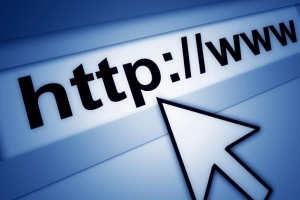Steg-för-steg-guide för att formatera din dator

Formatera en dator är inte alltid lätt, men det är nödvändigt. Många användare måste hantera en långsam webbläsare på grund av olika spionprogram eller virus och inställningar. Innan du påbörjar denna process bör du vara medveten om det formatera om din dator innebär att du förlorar alla filer du har lagrat på din hårddisk. Alla dina fotografier, program och dokument kommer att raderas och du måste börja helt från början med din dator, vilket kan vara ett problem. Om du är redo att torka helt och installera om ett nytt operativsystem, vi rekommenderar att du läser avsnittet "Tips och tricks" först samt "Vad du behöver" som du hittar i slutet av den här artikeln. Efter att ha gjort detta, kom tillbaka och läs den här artikeln. För den här guiden har vi använt Windows XP. Men om du har Windows 7, klick här.
1. Sätt in din Windows XP skivan och slå på eller starta om datorn.
2. När installationen automatiskt har kopierat drivrutinerna kommer du att uppmanas att göra det installera Windows XP på din dator. Tryck på `Enter` för att bekräfta.

3. Acceptera licensavtalet genom att trycka på F8.

4. På nästa skärm, Windows kommer att uppmana dig att välja en hårddisk att installera operativ system. Vi rekommenderar att du helt tar bort det första alternativet på listan, dvs.e. partition1. För att göra detta, välj det och tryck sedan på `D`. Tryck sedan på `L` för att bekräfta fullständig borttagning av partitionen.

5. Skärmen ska nu säga "Opartitionerat utrymme xxxxMB". Använd piltangenterna, välj din partition och tryck på `C` för att skapa hårddiskpartitionen. Nästa skärm låter dig ändra storlek på partitionen; välj och tryck på "Enter" för att fortsätta.

6. Använd piltangenterna och välj "C"-partitionen; den här gången kommer det att visas med några korta detaljer och storlek i MB. Att installera din kopia av Windows XP på den, tryck "Enter".
7. På nästa skärm väljer du det filsystem du föredrar formatera hårddisken. Vi rekommenderar att du väljer `NTFS-filsystem (snabb)`, så att du inte behöver vänta för länge. Tryck sedan på `Enter`.

8. Installationen är nu formaterad och kommer senare att återställa dina filer och inställningar.

9. När du har kopierat filerna kommer din dator att starta om automatiskt.

När den startar om startar den automatiskt installera Windows XP.

När du har fyllt i alla installationsanvisningar - enkla detaljer som ditt namn och produktnyckel - Windows XP visas på din skärm med startmenyn och den är redo att användas!

Om du vill läsa liknande artiklar till Steg-för-steg-guide för att formatera din dator, vi rekommenderar att du besöker vår Datorer kategori.
- Säkerhetskopiera allt du vill behålla (program, fotografier, dokument...).
- Kom ihåg att program du använder regelbundet som Microsoft Office, normalt inte kan kopieras direkt utan måste installeras om från original-CD:n.
- Välj FAT-filsystemet istället för NTFS om din dator hade ett virus eller diskfel innan omformatering.
- Om din hårddisk är ny hoppar din dator över steg 4.